فهرست
د ډیسکارډ بار کولو سکرین هغه سکرین ته اشاره کوي چې څرګندیږي کله چې د ډیسکارډ ایپ د خپلو سرورونو سره د بار کولو یا وصل کولو هڅه کوي. دا سکرین د بار کولو شاخص ښیې ، لکه د څرخیدو څرخ یا د پرمختګ بار ، ترڅو وښیې چې اپلیکیشن کار کوي او خراب شوی ندی.
د ډیسکارډ بار کولو سکرین معمولا یوازې د څو ثانیو لپاره لیدل کیږي، مګر که اپلیکیشن له کومې ستونزې سره مخ شي، دا ممکن د اوږدې مودې لپاره دوام وکړي. لاملونه کېدای شي پدې کې شامل وي:
- زاړه یا فاسد فایلونه: د ډیسکارډ پیرودونکي ممکن په سمه توګه نه شي پورته کولی که چیرې د برنامه چلولو لپاره ځینې فایلونه زاړه ، فاسد یا ورک وي.
- د شبکې یا پیوستون مسلې: دا د انټرنیټ د سست یا بې ثباته اتصال یا د فایر وال یا د شبکې فلټر د ډسکارډ د بندیدو له امله کیدی شي.
- د هارډویر یا سافټویر شخړې : دا کیدای شي د متضاد ګرافیک ډرایورانو، پخوانیو چلوونکو، یا نورو سافټویر پروګرامونو له امله وي چې په وسیله کې روان وي چې کیدای شي د ډیسکارډ په عملیاتو کې مداخله وکړي.
12 د ډیسکارډ د بارولو سکرین مسله حل کولو لپاره اسانه میتودونه
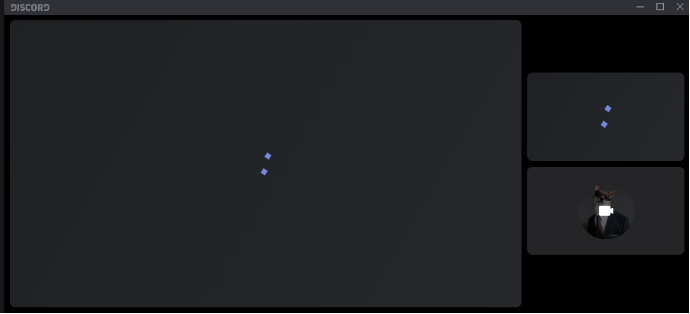
دلته 12 اسانه میتودونه دي چې تعقیب یې کړئ ترڅو د ډیسکارډ کارولو پرمهال د بار کولو سکرین کې د پاتې کیدو مخه ونیسئ:
11>ډیسکارډ بند کړئ او خپل سیسټم بیا پیل کړئ13>سره پیل کړئ د نورو پیچلو میتودونو هڅه کولو دمخه ترټولو ساده او خورا عام حلونه. د وسیلې ریبوټ کول ډیری وختونه د شبکې مسلې او د سافټویر ستونزې حل کوي ، چې چلول یې اسانه کويایپس.
د ډیسکارډ بیا پیلولو لپاره
1. د Discord کړکۍ په پورتنۍ ښیې کونج کې د "بند" تڼۍ کلیک وکړئ.
2. په ټاسک بار کې د لټون آیکون ته لاړشئ، "Task Manager" ټایپ کړئ او "خلاص" کلیک وکړئ.
3. د "Discord" دنده وټاکئ او "End Task" کېکاږئ
که پورتنۍ مرحلې کار نه کوي، خپل کمپیوټر بیا پیل کړئ
د وینډوز آیکون ته لاړ شئ، د پاور تڼۍ کلیک وکړئ، او غوره کړئ. "بیا روښانه کول." ستاسو سیسټم به بیا پیل شي.
د مدیر په توګه Discord چل کړئ

په ډیرو مواردو کې، Discord باید د اداري لاسرسي اړتیا پرته په سمه توګه کار وکړي. په هرصورت، ممکن داسې مثالونه وي چیرې چې د مدیر لاسرسي ته اړتیا وي. په دې حالت کې، ډیسکارډ وتړئ او د مدیر په توګه یې پرمخ وړئ (ډاډ ترلاسه کړئ چې د ډیسکارډ ټولې روانې پروسې پای ته ورسوي)
دلته څنګه دی:
- په ټاسک بار کې ښي کلیک وکړئ او غوره کړئ "Task Manager."
- "Discord" کې ښي کلیک وکړئ او "End Task" غوره کړئ (ډاډه کلیک وکړئ چې د اصلي ډیسکارډ لینک باندې کلیک وکړئ، نه د فرعي ډایرکټر ننوتنې).
- ښي- په خپل ډیسټاپ کې د ډیسکارډ آیکون کلیک وکړئ او "پراپرټیز" غوره کړئ
- د "مطابقت" ټب ته لاړشئ، د "دا پروګرام د مدیر په توګه پرمخ وړئ" لپاره بکس ټیک کړئ او "ښه" کلیک وکړئ.
- Discord بیا پیل کړئ.
که ستاسو جریان لاهم په بار کولو کې بند پاتې وي، راتلونکي حل ته لاړشئ.
خپل انټرنیټ اتصال چیک کړئ
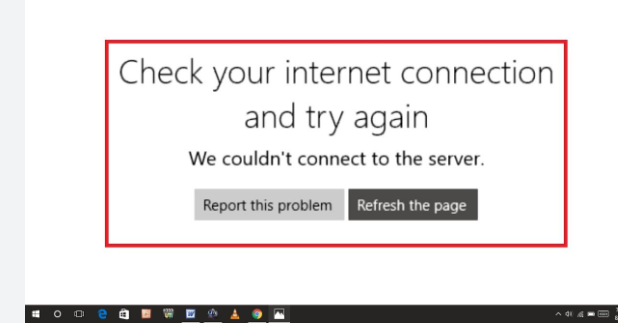
د ډیسکارډ جریانونو نه پورته کیدو مسله ممکن د اتصال ستونزې له امله وي. د نورو حلونو هڅه کولو دمخه، تاسو بایدد خپلې شبکې وضعیت وګورئ ترڅو وګورئ چې کومه ستونزه شتون لري. دا د بل غوښتنلیک په خلاصولو سره ترسره کیدی شي چې د فعالیت لپاره انټرنیټ پیوستون ته اړتیا لري. که دا اپلیکیشن هم ناکامه شي، نو ستونزه د شبکې په ارتباط کې ده.
د Discord Voice Settings Reset

په غږ کې بدلونونه & په ډیسکارډ کې د ویډیو تنظیمات ، لکه د ان پټ/آؤټ پټ وسیلې تنظیماتو کې بدلونونه ، د کیمرې تنظیمات ، یا د غږ تنظیمات ، ممکن د بار کولو سکرین کې د جریانونو د بندیدو لامل شي. د دې مسلې د حل لپاره، غږ بیا تنظیم کړئ & د ویډیو ترتیبات.
د دې کولو لپاره، د Discord "د کارونکي ترتیبات" ته لاړ شئ > غږ & ویډیو" او د "آواز تنظیمات بیا تنظیم کړئ" انتخاب غوره کړئ.
د ډیسکارډ هارډویر سرعت تنظیمات بند کړئ

د ډیسکارډ د سټینګ کولو پرمهال ، د سیسټم سرچینې ممکن د سرچینو محدودیتونو له امله په ښه توګه کار ونکړي ، چې لامل کیږي جریان باید د بار کولو سکرین کې ودرول شي یا په بشپړ ډول نه پورته کیږي. د دې مسلې د حل لپاره، د Discord کاروونکي باید د هارډویر سرعت غیر فعال کړي.
دلته دی څنګه:
1. د ډیسکارډ کارونکي تنظیمات خلاص کړئ
2. د Discord د کارن ترتیباتو د خلاصولو لپاره په ګیر آیکون کلیک وکړئ.
3. د ډیسکارډ هارډویر سرعت غیر فعال کړئ
4. د کاروونکي په ترتیباتو کې، "پرمختللي" کلیک وکړئ او د "هارډویر سرعت" ترتیب بند کړئ.
کړکۍ حالت ته لاړ شئ
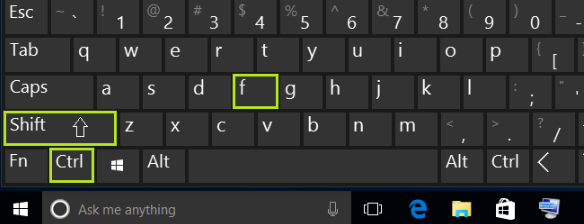
که چیرې ډیسکارډ په بشپړ سکرین حالت کې پاتې وي، یو حل دا دی چې کړکۍ موډ ته واړوئ. د دې کولو لپاره، په ساده ډول د Ctrl فشار ورکړئ،شفټ، او ایف ستاسو په کیبورډ کې په ورته وخت کې. که ډیسکارډ اوس د دې وړ وي چې پرته له کومې مسلې پرمخ بوځي ، عالي! که نه، بله حل هڅه وکړئ.
د بشپړ سکرین حالت ته د بیرته راستنیدو لپاره، د کیبورډ شارټ کټ Ctrl + Shift + F وکاروئ.
د ډیسکارډ کیچ پاک کړئ

ستاسو په کمپیوټر کې د کیچ فایلونه او کوکیز کولی شي د Discord سره ستونزې رامینځته کړي. د دې لپاره چې دا معلومه کړي چې دا اصلي لامل دی، د ډیسکارډ د کیچ فایلونو پاکولو هڅه وکړئ:
- Discord بند کړئ.
- په خپل کیبورډ کې د وینډوز لوګو کیلي او R په فشارولو سره د چلولو ډیالوګ خلاص کړئ. په ورته وخت کې.
- د رن ډیالوګ کې %APPDATA%/Discord/Cache ټایپ کړئ او په خپل کیبورډ کې Enter فشار ورکړئ.
- ټول فایلونه په خپل کیبورډ کې د Ctrl + A په فشارولو سره غوره کړئ.
- په خپل کیبورډ کې د ډیل کیلي په فشارولو سره ټاکل شوي فایلونه ړنګ کړئ.
- Discord بیا پیل کړئ ترڅو وګورئ چې ایا مسله دوام لري.
که مسله دوام وکړي ، راتلونکي حل ته لاړشئ .
زاړه شوي ګرافیک ډرایورونه تازه کړئ

د ډیسکارډ جریان مسله حل کولو لپاره چې په خړ سکرین کې پاتې کیږي ، د ګرافیک ډرایورونو تازه کول ګټور کیدی شي. د دې کولو یوه لاره د وسیلې مدیر کارول دي.
- د لټون آیکون ته لاړشئ او د وسیلې مدیر ټایپ کړئ.
- د ډسپلی اډاپټر باندې کلیک وکړئ ، په Intel (R) کې ښیې کلیک وکړئ ) HD ګرافیک 620، او د ډرایور تازه کول غوره کړئ.
د ګرافیک ډرایورونو تازه کولو نورې لارې د وینډوز اختیاري تازه معلوماتو کارول شامل دي، د GPU جوړونکي ویب پاڼې لیدنه اوپه لاسي ډول د ډرایورونو تازه کول، یا د وړیا سافټویر کارول لکه EasyDriver. په یاد ولرئ چې د ډرایورونو له تازه کولو وروسته خپل وسیله بیا پیل کړئ.
د ډیسکارډ اپلیکیشن تازه کړئ
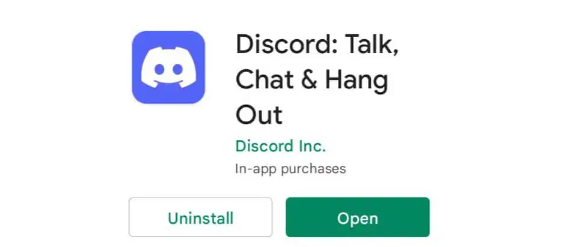
د ډیسکارډ سټریم نه پورته کیدو مسله ممکن رامینځته شي که چیرې ډیسکارډ تازه نه وي. د دې د حل کولو لپاره، دا ګامونه تعقیب کړئ:
- د محلي اپ ډیټا ډایرکټر ته لاسرسی ومومئ 3>د "%localappdata%" ډایرکټر د چلولو بکس کې په ټایپ کولو او د "OK" تڼۍ په ټکولو سره خلاص کړئ. .
- Discord تازه کړئ
- یوځل د ډیسکارډ ډایرکټر کې ، د ډیسکارډ اپلیکیشن تازه کولو لپاره د "تازه کولو" اجرا وړ فایل چل کړئ.
د ډیسکارډ تازه کولو سره ، ستونزه د ډیسکارډ سټریم په بار کولو کې پاتې دی باید حل شي.
یو VPN وکاروئ
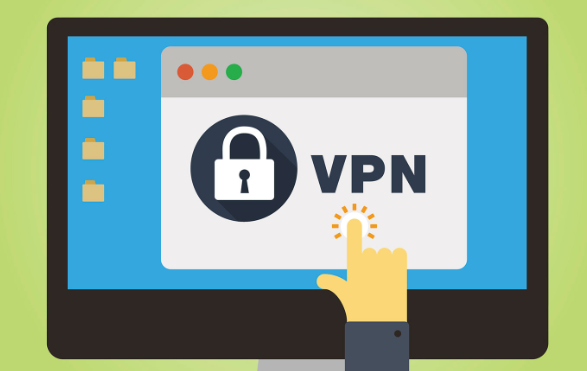
په ډیسکارډ کې د سټینګ کولو پرمهال د ورو باریدو یا بفرینګ مسلې رامینځته کیدی شي که ستاسو د انټرنیټ خدماتو چمتو کونکی (ISP) ستاسو محدودیت محدود کړي. د شبکې کنجنګ اداره کولو لپاره د پیوستون سرعت. د دې ستونزې حل د VPN کارول دي، لکه NordVPN.
VPNs ستاسو ډاټا کوډ کوي، ستاسو آنلاین فعالیت ستاسو د ISP څخه پټوي، او تاسو ته اجازه درکوي د سانسور بلاکونو څخه تیر شئ، کوم چې کولی شي ستاسو د فعالیت ښه کولو کې مرسته وکړي. د سټریمینګ خدمت او مسلې حل کول لکه سست بار کول او بفرینګ ویډیوګانې او منجمد سکرینونه.
د VPN لپاره یو وړاندیز شوی اختیار NordVPN دی ، کوم چې د دې ځواک او اعتبار لپاره پیژندل کیږي. ستاسو په وینډوز وسیله کې د NordVPN کارولو لپاره، دا ګامونه تعقیب کړئ:
- په خپل وسیله NordVPN ډاونلوډ او نصب کړئ.
- لاګپه خپل اکاونټ کې دننه شئ، یا که تاسو یو نه لرئ، د سکرین پر لارښوونو تعقیبولو سره یو جوړ کړئ.
- چټک نښلول کلیک وکړئ، او ایپ به په اتوماتيک ډول ستاسو لپاره غوره سرور غوره کړي.
- Discord خلاص کړئ ترڅو وګورئ چې ستونزه دوام لري.
- اپلیکیشن یا براوزر ته لاړشئ
د دې لپاره چې ډاډ ترلاسه کړئ چې Discord ستاسو په وسیله په اسانۍ سره پرمخ ځي، د ملاتړ شوي براوزر وروستۍ نسخه وکاروئ لکه کروم، فایرفوکس، اوپیرا، او نور. که تاسو د ډیسکارډ پیرودونکي سره د بار کولو ستونزې سره مخ شئ ، نو هڅه وکړئ چې له خپل براوزر څخه دې ته لاسرسی ومومئ یا بل براوزر وکاروئ.
که چیرې دواړه ډیسټاپ ایپ او ویب نسخه کار نه کوي ، نو دا ممکن د ډیسکارډ پای کې ستونزه وي. په دې حالت کې، تاسو کولی شئ د مرستې لپاره د دوی مالتړ سره اړیکه ونیسئ یا د عامه ازموینې جوړونې (Discord PTB) معاینه کړئ ترڅو وګورئ چې ستونزه دوام لري.
Discord بیا نصب کړئ

که تاسو لرئ د بارولو په سکرین کې د ډسکارډ پاتې کیدو سره ستونزه ، دا ممکن وي چې د دې ځینې فایلونه زیانمن شوي ، ورک شوي یا فاسد شوي وي. د دې د حل کولو یوه لاره د برنامه بیا نصب کول دي.
دلته څنګه ده:
- په خپل کیبورډ کې د وینډوز کیلي او R فشار ورکړئ.
- ټایپ کړئ "appwiz.cpl" د چلولو ډیالوګ بکس کې >> Enter فشار ورکړئ.
- په ډیسکارډ ښي کلیک وکړئ او غیر نصب کړئ غوره کړئ.
- ډیسکارډ ډاونلوډ او نصب کړئ.
دا مهمه ده چې مختلف میتودونه هڅه وکړئ ترڅو ومومئ چې څه کار کوي ستاسو لپاره غوره، او که مسله دوام ومومي، د نورو لپاره د Discord ملاتړ ته ورسیږئمرسته.

